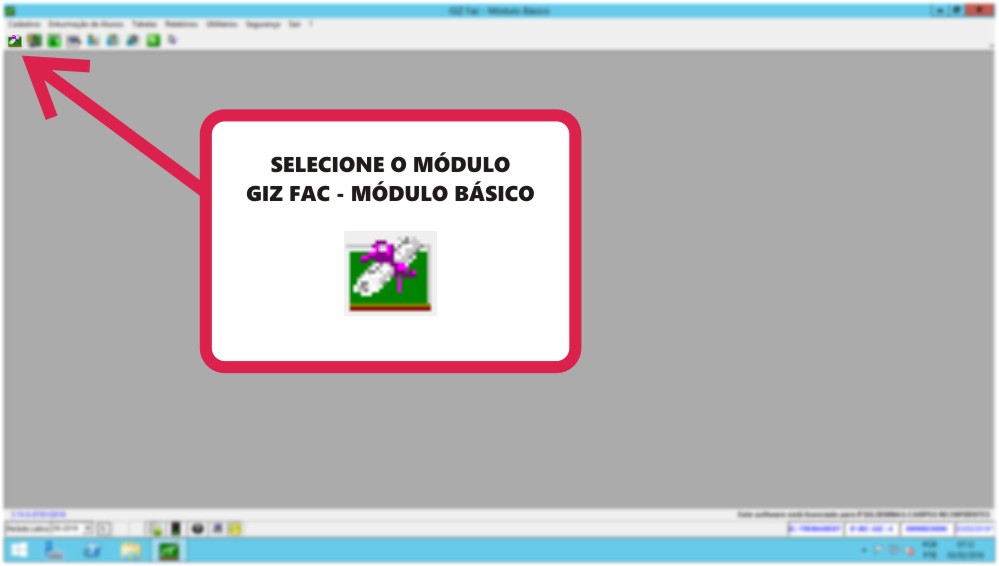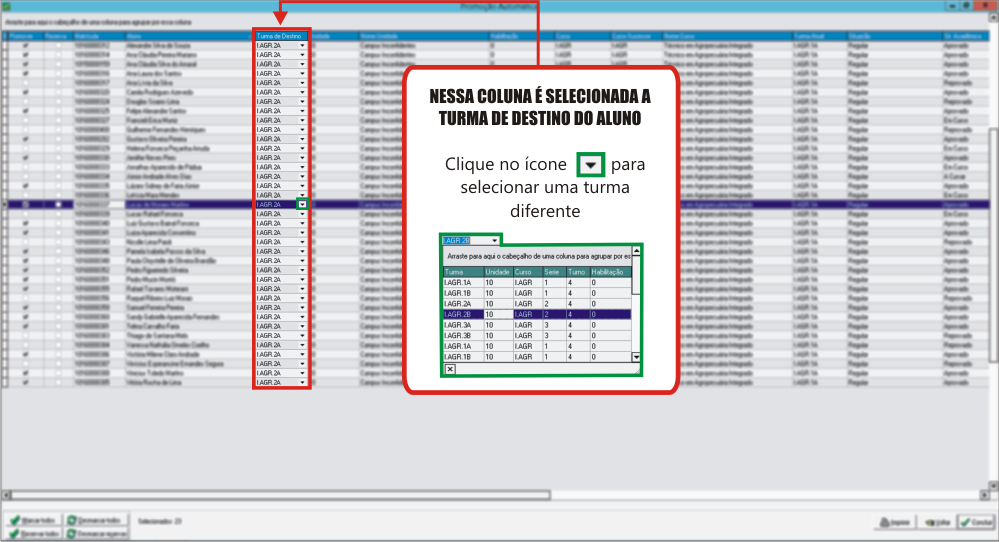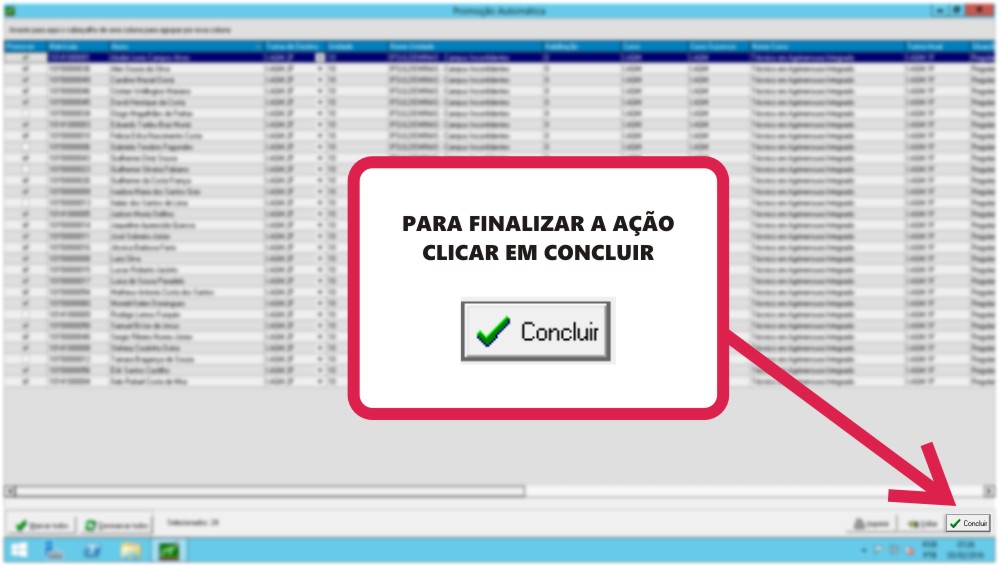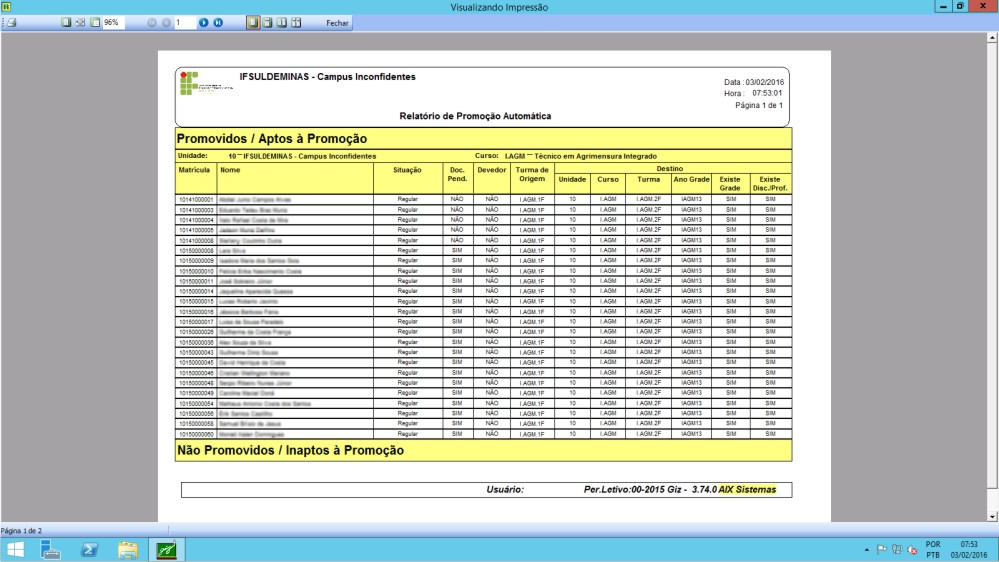Promoção Automática de Aprovados - Técnico Integrado - GIZ
IMPORTANTE
- Para realizar a promoção automática, o processo é realizado do período letivo anterior para o período letivo atual. Ou seja, para uma promoção dos cursos Técnicos, para promover os alunos para 00-2016, é necessário acessar como 00-2015.
Tutorial - Primeiro passo (Selecionar período)
Tutorial - Segundo passo (Informar dados para promoção automática)
- O NTIC recomenta as seguintes configurações para prover os alunos aprovados no técnico integrado:
- Unidade: 10 (IFSULDEMINAS - Câmpus Inconfidentes).
- Curso: Selecionar o curso.
- Turma: Selecionar a turma.
- Período letivo seguinte: Selecionar qual o próximo periodo.
- Layout: PromocaoAutomatica0 (Promoção Automática).
- Data inicial: Verificar com o NTIC a data inicial do período selecionado acima.
- Data final: Verificar com o NTIC a data inicial do período selecionado acima.
- Na caixa Caso não exista grade curricular associada à turma de destino: Marcar "Promover, porém não inserir disciplinas".
- Na caixa Caso não existam disc./prof. para turma destino: Marcar "Promover, porém não inserir disciplinas".
- Do lado esquerdo da janela, marcar as seguintes opções:
- Somente aprovados;
- Promover devedores;
- Desconsiderar promoções feitas anteriormente.
- Somente aprovados;
- Após preencher os dados, clicar em PRÓXIMO.
Tutorial - Terceiro passo (Confirmar os alunos que serão promovidos)
- A próxima tela exibirá uma lista com as informações de cada aluno durante a promoção.
- Atenção em duas colunas: PROMOVER e SITUAÇÃO ACADÊMICA.
- Na coluna promover, assinalar quais os alunos serão promovidos.
- Na coluna turma de destino, caso seja necessário realizar o remanejamento do aluno aprovado para outra turma, basta selecionar a nova turma de destino.
- Na coluna situação acadêmica, é exibida a situação de cada aluno: aprovado, reprovado ou em curso.
- Para prosseguir, clicar em Concluir.
- Após será exibida uma tela com a seguinte mensagem:
- Clicar em SIM.
- Após realizar o processo de Promoção Automática, o sistema exibe a opção “Imprimir relatório”.
- O relatório exibe quais os alunos foram promovidos e quais tiveram alguma pendência.
- Para alternar entre as páginas, clicar nos botões de orientação na parte superior da tela (número 1).
- Para imprimir, clicar no botão de impressão (número 2).
- Para fechar, clicar no botão fechar (número 3).
- Neste momento os alunos aprovados já foram rematriculados, agora é necessário matricular os alunos reprovados.
Encerramento
Após ter executado os três passos anteriores completamente, os alunos estarão rematriculados.